Error 0xc000007b – Čo to je a ako to opraviť

Zistite, ako opraviť chybu 0xc000007b v našej podrobnej príručke, ktorá sa zaoberá príčinami tohto chybového kódu a zoznamom overených riešení.
Tetris je klasická hra, ktorú chcete hrať bez ohľadu na to, koľko času ubehne. Nemusí mať takú grafiku, akú majú dnešné videohry, ale je v nej niečo návykové, čo vás núti povedať si:¨Už len jednu hru.¨
Ak počas prestávok radi hráte hry, Tetris vás určite zabaví. Nasledujúce stránky vám umožnia hrať klasickú hru, koľko chcete zadarmo. Každá stránka má svoj vlastný dizajn, ale hra je rovnaká. Pozrime sa, ktorá stránka ponúka najlepší zážitok z Tetrisu.
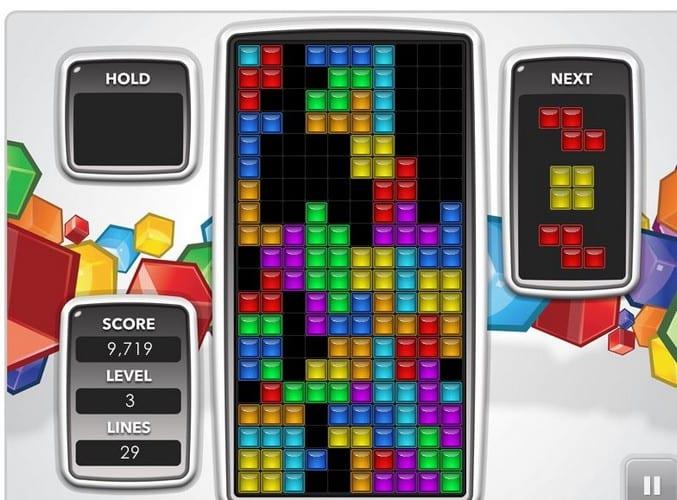
Vďaka dobre vyzerajúcemu dizajnu vás táto stránka Tetris vráti späť a umožní vám hrať. Pri hraní budete počuť klasickú hudbu Tetris. Na posúvanie tvarov môžete použiť šípku klávesnice alebo môžete použiť myš. Umiestnite myš do oblasti, kde chcete, aby tvar klesol, a hra vám ukáže, ako váš tvar zapadne na miesto.
Ak nie ste spokojní, môžete ho vždy posunúť, a keď si myslíte, že ste našli správne miesto, kliknite na oblasť a tvar klesne. Poznáte to, keď ste v ťažkej situácii a čakáte, kedy ten jeden tvar klesne? Keďže zvyčajne spadne v momente, keď ho nepotrebujete, v tejto hre uložíte kliknutím na pole podržania a tento konkrétny tvar sa tam uloží, kým sa ho nerozhodnete použiť.
Nebudete sa musieť čudovať, aký tvar bude nasledovať, pretože ich môžete vidieť na okne vpravo. To vám určite pomôže lepšie zahrať váš ďalší ťah. Na hranie nie je potrebné vytvárať účet.
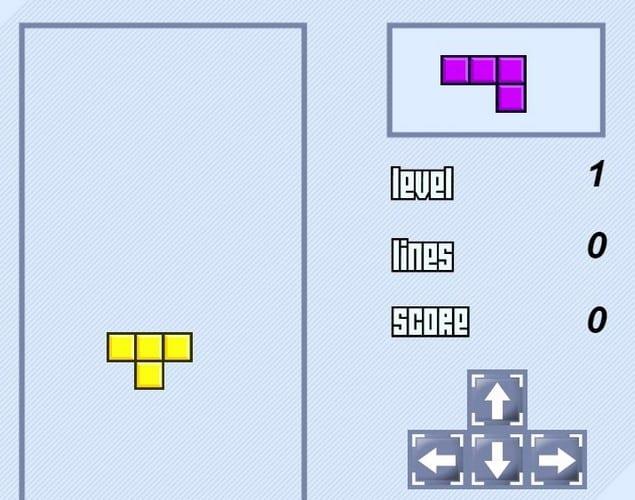
Táto hra Tetris v Lumpty je trochu iná. Nedovolí vám uložiť žiadne tvary na neskôr a nebudete počuť pieseň Tetris. Takže, ak ste vždy považovali túto pieseň za otravnú, možno by ste si tu chceli zahrať Tetris. Táto stránka vám tiež umožňuje hrať s klávesnicou alebo myšou.
Ale ak sa chcete hrať s myšou, budete musieť ťahať figúrky do oblasti, kde ich chcete použiť. Kliknite na tvar a potiahnite ho. Na rozdiel od prvej možnosti sa tu môžete rozhodnúť, na akej úrovni chcete začať hrať. Pri väčšine hier začínate na prvej úrovni a postupujete ďalej. Tu, ak chcete, môžete začať priamo na úrovni 10.
Táto stránka nemusí mať toľko možností ako prvá, ale umožňuje vám hrať Tetris toľko, koľko chcete, bez toho, aby vás rozptyľovala hudba. Nebudete musieť poskytovať žiadne osobné údaje, pretože si nemusíte vytvárať účet.
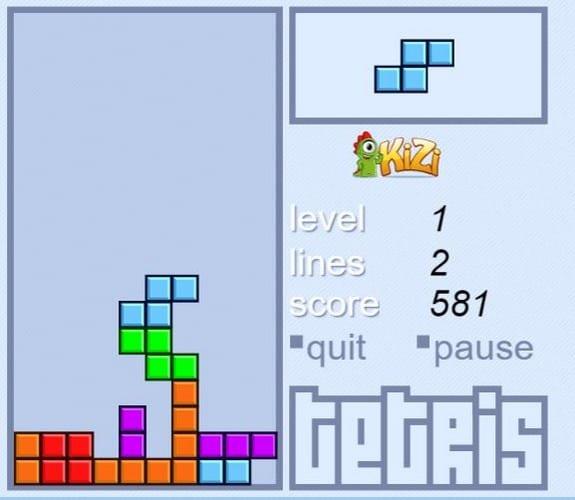
S Tetris Live môžete hrať iba pomocou klávesnice. Ak chcete zmeniť tvary, stlačte šípku nahor, a keď budete pripravený tvar pustiť, stlačte šípku nadol. Môžete tiež počkať, kým tvar klesne sám, ale to môže trvať príliš dlho.
Tu nebudete počuť hudbu Tetris a kedykoľvek vás hra Tetris omrzí, môžete si zahrať ďalšie hry. Môžete si vybrať, či budete hrať hry ako Solitaire, Soduku, PacMan a skladačky po stranách. Ak sa Tetrisu nemôžete nabažiť, môžete si zahrať aj iné verzie, ako napríklad Tetris 2, 3D Tetris a JIG Tetris.
Ak chcete mať Tetris na svojom zariadení, určite vás poteší, že Tetris je k dispozícii pre Android a iOS ; stránky vám môžu pomôcť, keď si môžete urobiť rýchlu 5-minútovú prestávku a zahrať si hru. Ako často hráš Tetris? Dajte mi vedieť v komentároch nižšie. Nezabudnite zdieľať článok s ostatnými na sociálnych sieťach.
Zistite, ako opraviť chybu 0xc000007b v našej podrobnej príručke, ktorá sa zaoberá príčinami tohto chybového kódu a zoznamom overených riešení.
Máte problém s chybou pamäte v Marvel Rivals a aplikácia sa nechtiac zatvára? Tu je návod, ako na to.
Zistite, ako sa vysporiadať so zrúteniami hry Čierna Mýtus: Wukong, aby ste si mohli vychutnať túto vzrušujúcu akčné RPG bez prerušenia.
Sony PlayStation 5 je pôsobivý stroj s rozlíšením 4K a 120 snímkami za sekundu. Zistite, ako využiť jeho skrytý webový prehliadač.
Pre počítačových hráčov s ovládačmi Xbox One môže byť ľahké prehliadnuť možnosť aktualizovať firmvér ovládačov. Aktualizácie firmvéru môžu pomôcť zlepšiť
S vecami ako Xbox Play Anywhere, ktoré povzbudzujú množstvo hráčov, aby vyskúšali rôzne platformy, by ste mali vedieť, ako hrať počítačové hry s ovládačom.
Chyba 124 znamená, že sa vášmu zariadeniu Android nepodarilo pripojiť k serverom Solitaires. Ak to chcete opraviť, vymažte vyrovnávaciu pamäť a aktualizujte hru.
Chýba ti to nie? Toto malé centrum hier prvýkrát predstavené v systéme Windows Vista, ktoré niektorí používali na balenie všetkých našich vzácnych hier, a nie na načítanie
Hrajte klasickú hru Tetris opakovane vďaka týmto stránkam a bez vytvorenia účtu – hrajte Tetris zadarmo.
Jednou z vysoko propagovaných funkcií systému Windows 10 je jeho všestrannosť ako operačného systému. Počas vývojárskych konferencií, obchodných výstav a herných konvencií,
Hry z obchodu Microsoft Store sa nemusia nevyhnutne spustiť offline bez toho, aby ste predtým vykonali nejakú akciu. Microsoft Store vyžaduje, aby ste nominovali singel
Zábavte sa na svojich Zoom stretnutiach so šialenými filtrami, ktoré môžete vyskúšať. Pridajte si halo alebo vyzerajte ako jednorožec na svojich Zoom stretnutiach s týmito vtipnými filtrami.
Zistenie, ako preniesť Microsoft Office na váš nový počítač, je nevyhnutné pre udržanie produktivity. Tu je návod, ako to urobiť.
Pri počutí slov cookies si možno pomyslíte na tie s čokoládovými lupienkami. Existujú však aj tie, ktoré nájdete v prehliadačoch a ktoré vám pomáhajú mať bezproblémový zážitok z prehliadania. Prečítajte si, ako nastaviť preferencie cookies v prehliadači Opera pre Android.
Ak nemáte fotografickú pamäť, potrebujete pridať údaje o kreditnej karte na automatické vyplnenie v Edge pre Android. Môžete uložiť všetky informácie o vašich kreditných kartách, aby ste urýchlili online platby pridaním údajov o kreditnej karte do funkcie automatického vyplnenia v Edge pre Android podľa týchto krokov.
Naučte sa urýchliť čas, ktorý strávite prácou na súboroch PowerPoint, naučením sa týchto dôležitých klávesových skratiek PowerPoint.
Zmena nastavení hlasu pre aplikáciu Waze vám umožní počuť iný hlas zakaždým, keď potrebujete cestovať. Tu je návod, ako to zmeniť.
Zistite, aké kroky treba dodržať, aby ste rýchlo vypnuli Google Assistant a získali trochu pokoja. Cítite sa menej špehovaní a deaktivujte Google Assistant.
Mnoho spravodajských článkov sa odvoláva na “temný web”, ale veľmi málo z nich skutočne hovorí o tom, ako na neho získať prístup. Väčšina stránok na temnom webe hostí nelegálny obsah.
Objavte, ako môžete jednoducho a rýchlo aktivovať tmavý režim pre Skype na vašom počítači s Windows 11 za menej ako jednu minútu.
Možno tomu neprikladajte veľkú váhu, ale jednou z najbežnejších funkcií smartfónu je možnosť zachytiť snímku obrazovky. S časom sa metódy na snímanie týchto snímok vyvinuli z rôznych dôvodov, či už ide o pridanie alebo odstránenie fyzických tlačidiel alebo zavedenie nových softvérových funkcií.
















